どうも、おもちです。

ドコモデータコピーというアプリを利用するとスムーズに行うことができます。今回android端末→android端末へ機種変更をした私が解説します。
機種変更をして新しい携帯電話が届いたけど、今まで使っていた携帯電話のデータを引き継ぎたいことがありますよね。
そんなときは「ドコモデータコピー」というアプリを利用しましょう。
ドコモのandroid携帯を機種変更!バックアップとデータ移行
・電話帳や写真や音楽といったデータ移行が簡単にできる
・Wi-Fi接続して行うので大容量のデータ通信でも不安がない
ドコモデータコピーでデータ移行できるもの
・電話帳
・スケジュール
・メモ
・画像
・動画
・音楽
ちなみにGoogleバックアップ機能でできるもの
・電話帳
・SMS
・スケジュール
・画像
・動画
・発着信履歴
・アプリ
併用してデータ移行すると多くのデータを引き継ぐことができそうです。
メールに関してドコモメールやSPモードメールは対応しているが
Gmailは対象外になります。また、SMSも対象外になります。
スマホの入れているアプリ
アプリはどのアプリもドコモデータ移行ではできません。アプリごとに移行方法が異なります。
スマホの機種変更!LINEアカウントの引継ぎってどうしたらいい?
使っているスマホにドコモデータコピーが見つからないケース
・ドコモバックアップアプリが入っている
詳しくみていきます。
・2014年夏モデル前に購入している
非対応の機種が多く、ドコモデータコピーが使えません。
・ドコモバックアップアプリが入っている
My docomoからアプリのアップデートをするとドコモデータコピーに変わります。
ドコモデータコピーの操作方法
おおまかな流れをみていきます。
1.アプリを最新バージョンにしておきます
2.古いスマホと新しいスマホの両方でドコモデータコピーアプリを開きます
3.画面にしたがって両スマホのアプリを操作します
4.移行したいデータを選択して転送します
それぞれ詳しくみていきます。
バックアップ方法
アプリを起動します。microSDカードを利用してバックアップを行います。
「バックアップ」を選択します
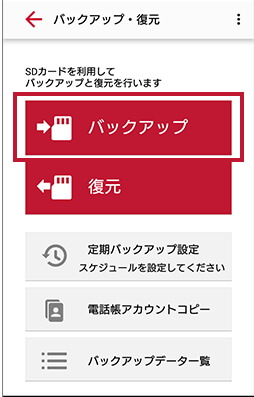
バックアップしたいデータにチェックをいれます。「バックアップ開始」を選択します。
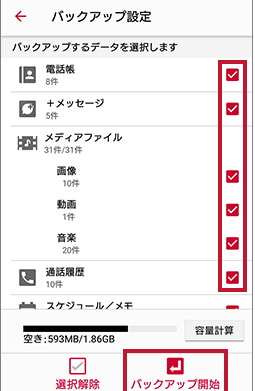
復元方法
アプリを起動します。microSDカードを利用して復元を行います。
「復元」を選択します
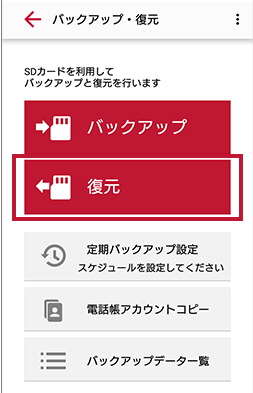
復元したいデータにチェックを入れます。復元方法を選択して「復元開始」します。
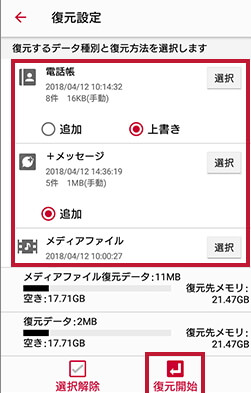
データ移行方法
まず、準備としてはコピー元とコピー先の両方のスマホに最新の「ドコモデータコピー」アプリが必要です。
WifiをONにします。BluetoothをOFFにします
「はじめる」を選択します
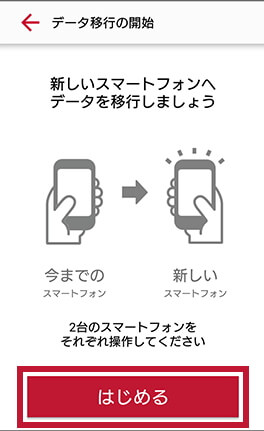
コピー元「今までのスマートフォン」を選択します
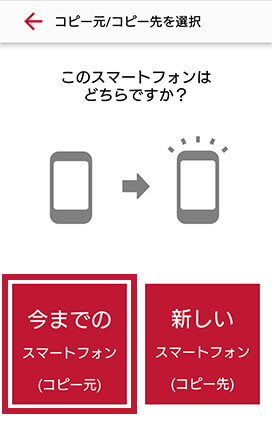
コピー先「新しいスマートフォン」を選択します
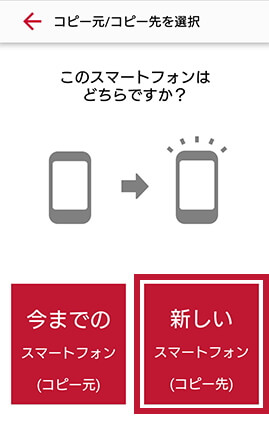
コピー元「android」を選択します
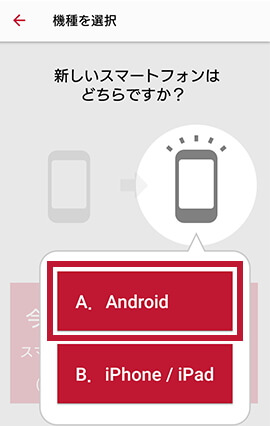
コピー先「android」を選択します
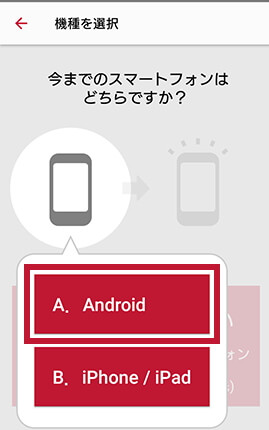
コピー元「読み取り」を選択します。
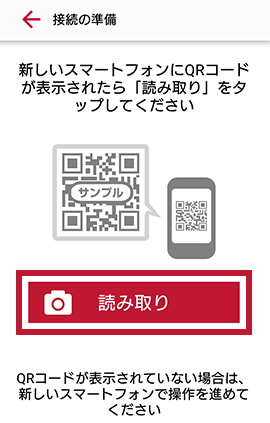
コピー先 カメラでコピー先「QRコード」を読み取ります
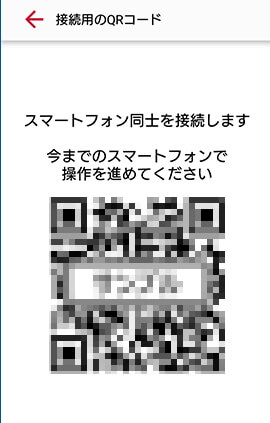
コピー元 移行したいデータを選択して「次へ」を選択します
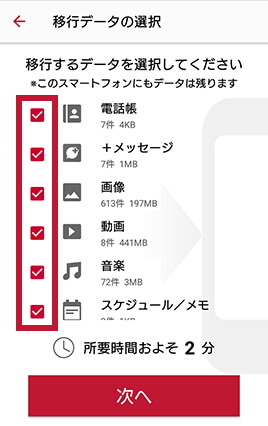
コピー先 画面の指示に従います

データ移行か開始します。目安時間が表示されます
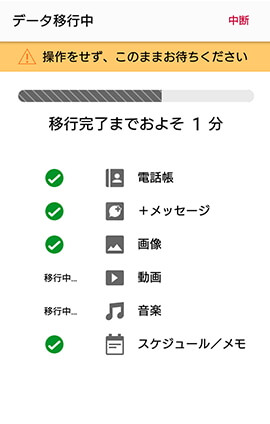
コピー元 「トップに戻る」を選択します
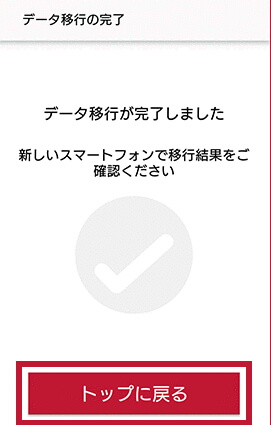
コピー先「次へ」を選択します
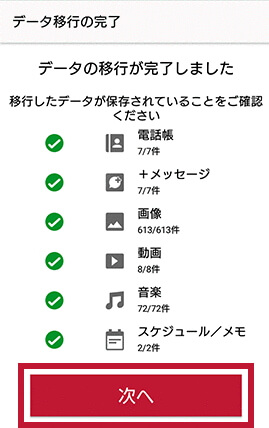
ドコモクラウドの案内が表示されるのでどちらか選択して進めます。
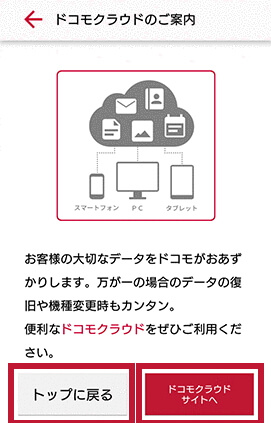
電話帳だけうまくデータコピーができない?場合
以下の原因と思われます。
・電話帳の登録がGoogleアカウントになっている
詳しくみていきます
スマホに連絡先を新規登録する際にアカウントの紐づけ先が選べます。
昔はスマホ本体保存をしていました。最近はアカウント先を選択するようになっていて、Googleアカウントだとドコモデータコピーでデータ移行ができません。
電話帳だけうまくデータコピーができない場合の対応
電話帳のGoogleアカウントからドコモアカウントにコピーをします。
手順
1.電話帳アカウントコピーを選択します
2.本体またはGoogleアカウントの電話帳をドコモアカウントにコピーします
電話帳に連絡先が2重で表示される場合の対応
スマホの電話腸に表示設定が「すべての連絡先」になってる場合は2重で表示されることがあります。元のGoogleアカウントとコピーしたドコモアカウントの連絡先が表示された状態になっているためです。
手順
1.電話帳の連絡先表示設定をカスタマイズにします。
2.表示アカウントを選択することで解消します。
Googleバックアップ機能の操作方法
手順
1.スマホの設定を選択します
2.システムを選択します
3.バックアップを選択します
4.Googleデータのバックアップ設定をONにします
あたらしいスマホで初期設定の際にGoogleアカウントでログインしてデータのバックアップから復元を選択すればデータの移行ができます。
最後までお読みいただきありがとうございました。
END
関連記事docomoのスマホのデータをバックアップする方法を5つ紹介!
関連記事スマホの機種変更!LINEアカウントの引継ぎってどうしたらいい?
関連記事LINE PAYのアカウント引継ぎに失敗しないためにやるべきこと
関連記事【わかりやすい】専用アプリGALAXYへ簡単にデータ移行する方法



